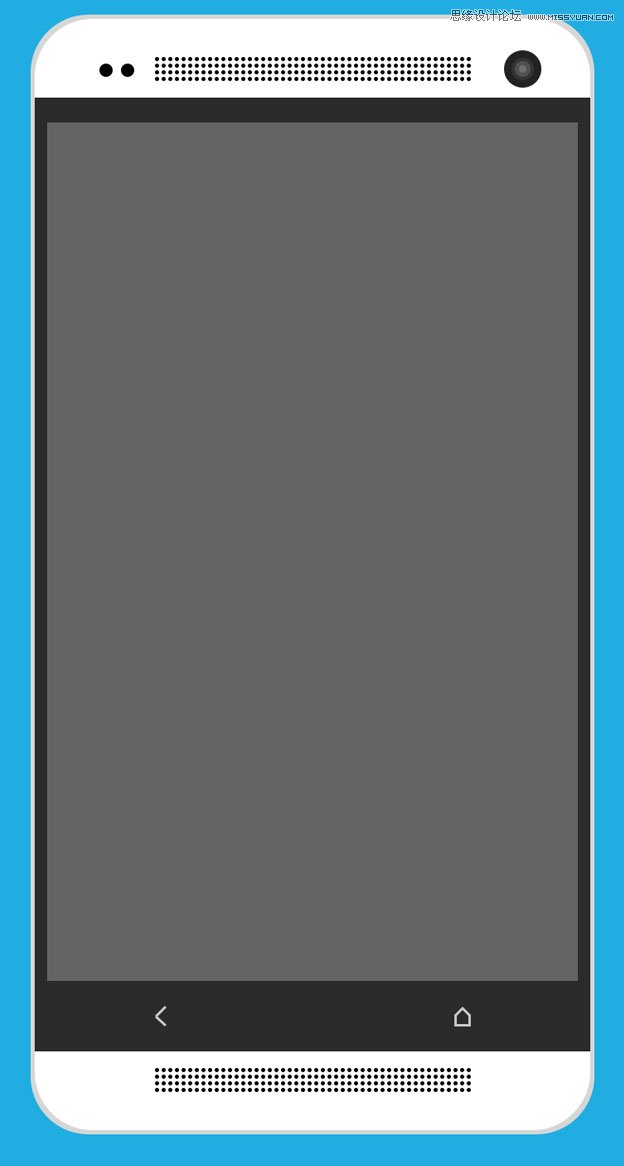鼠绘珠子,制作小时候玩的玻璃弹珠
教程通过PS制作一款小时候玩的那种玻璃弹珠,相信同学一看就会想起小时候和小伙伴玩玻璃弹珠的欢乐时光,童年真是一去不返还啊,话不多说我们来看看具体如何制作吧,我们会先用椭圆画一个郑源,用柔边笔涂抹这个圆形,接下来我们需要制作它的高光部分,通过一系列的操作来达到我们想要的那种效果,整个教程制作起来还是比较好上手的,同学们通过教程来学习一下吧。
效果图:
 新手学PS请到:
新手学PS请到:
操作步骤:
1、新建800*800像素的画布,填充一个颜色,颜色可以自己选,然后新建一个空白图层(ctrl+shift+alt+n)

2、我们用椭圆选框工具画一个正圆(按住shift键画),用柔边画笔工具涂抹圆形,


3、我们把右上方涂抹颜色深一些,然后再选一个更深的颜色涂抹边缘和右上方。大致的效果就出来了。


4、我们按ctrl+d取消选区,新建空白图层,然后用钢笔工具画出月牙形状作为反光,选中形状图层右键栅格化图层,执行:滤镜--模糊--高斯模糊,半径可以大一点


5、形状图层不透明度降低,然后复制一个缩小一点,接下来我们添加高光,用椭圆工具画两个圆,高光图层执行高斯模糊;在左下方用钢笔工具画一个月牙形高光,执行高斯模糊




把右上方的圆形高光复制一个,放到左下角,效果就完成啦。

完成:
 新手学PS请到:
新手学PS请到:
是不是很简单呢,整体就是在图层样式中进行一些设置,一起来学习一下吧,可以举一反三的练习,这样可以提高自己的PS技术,动手操练起来吧。
上一篇:图标制作,创作一个牛奶盒子图标
下一篇:图标制作,制作一款海绵宝宝的图标